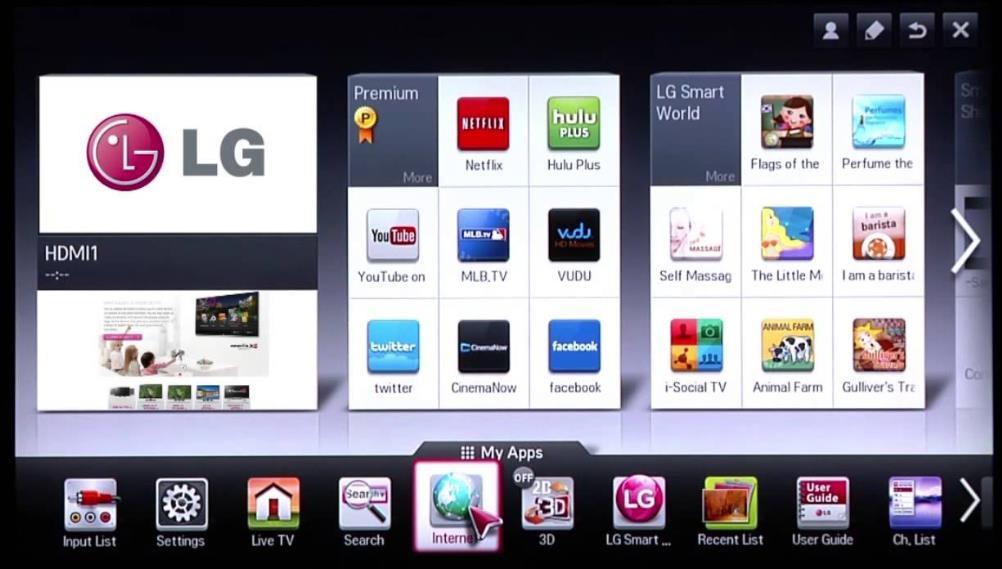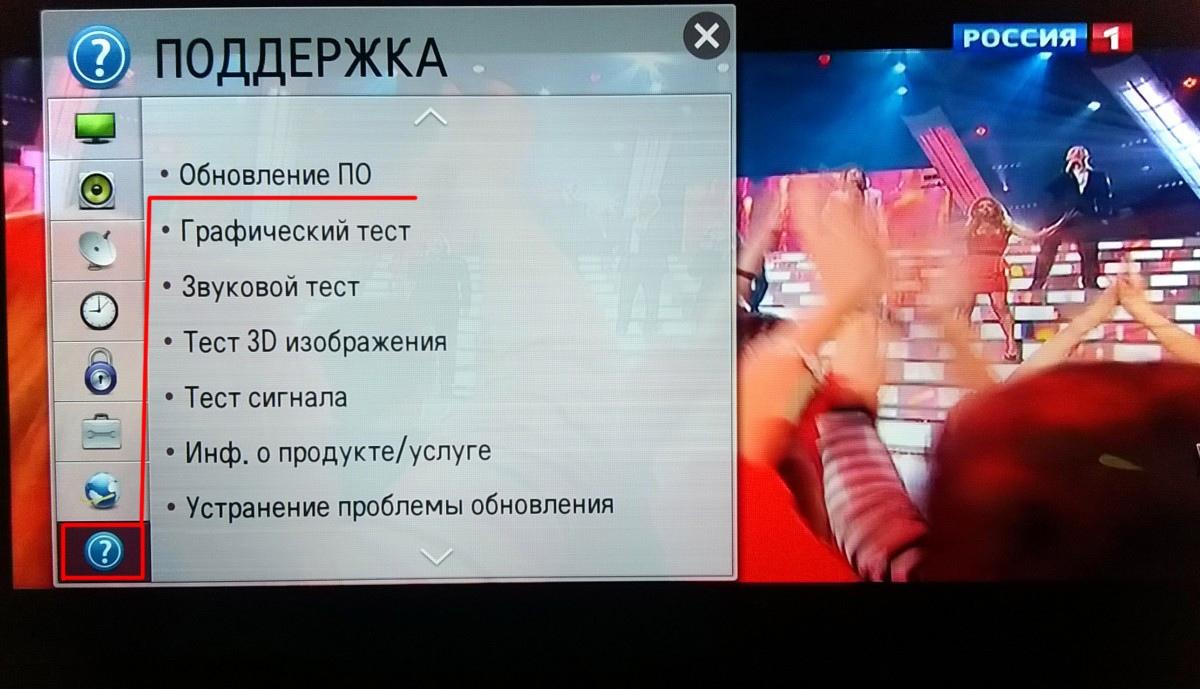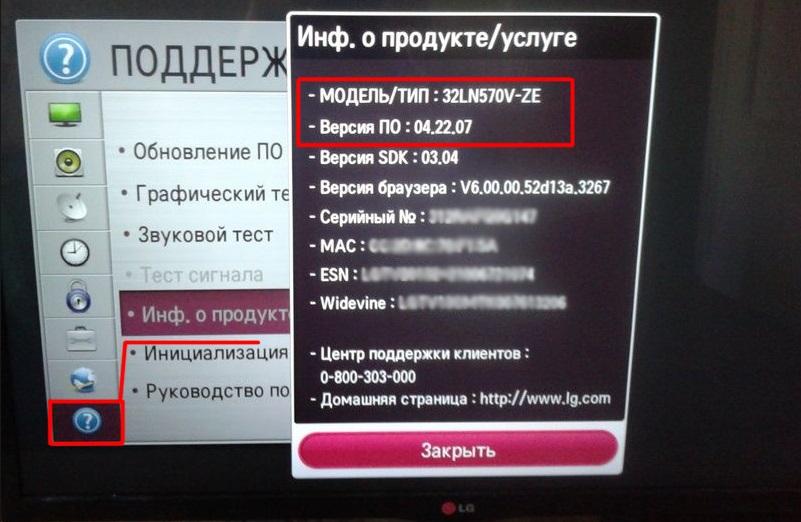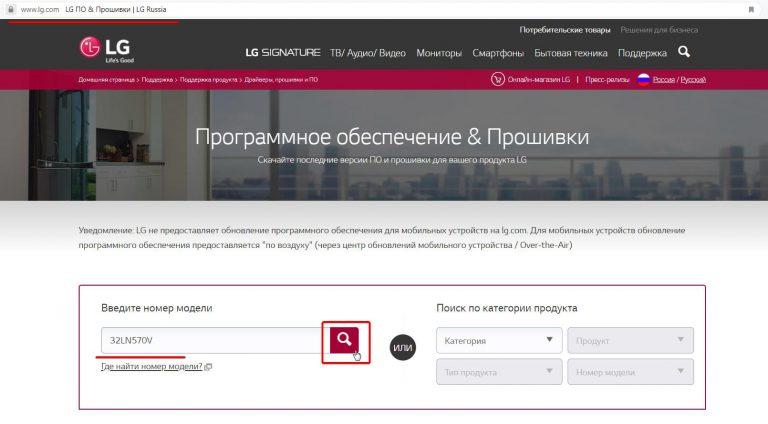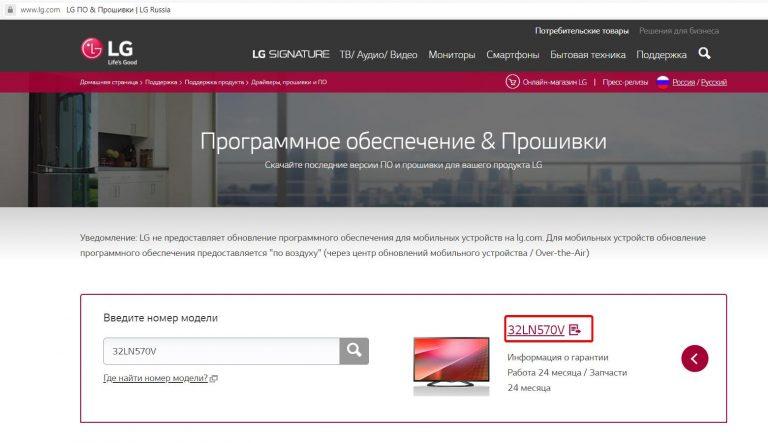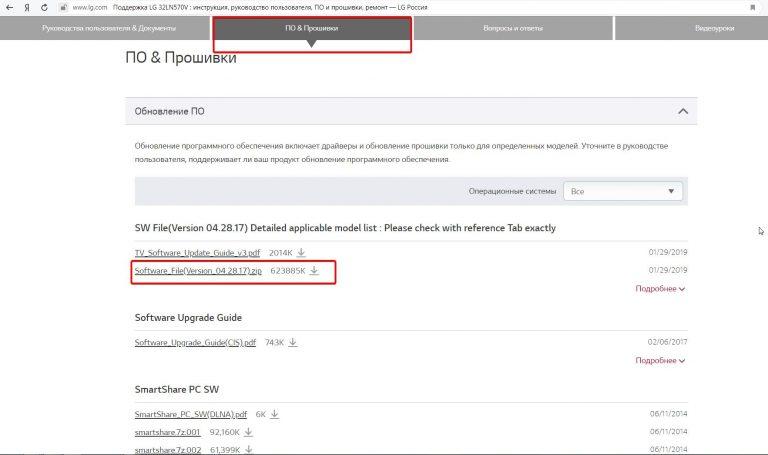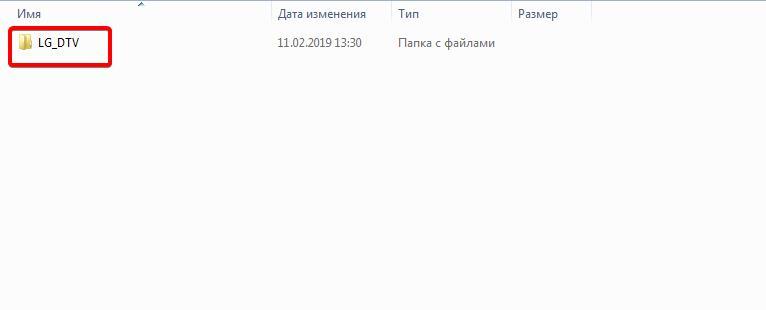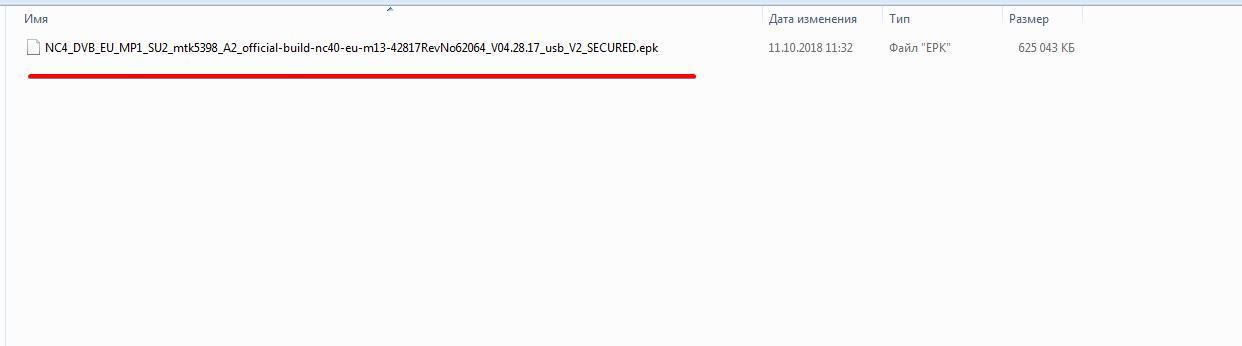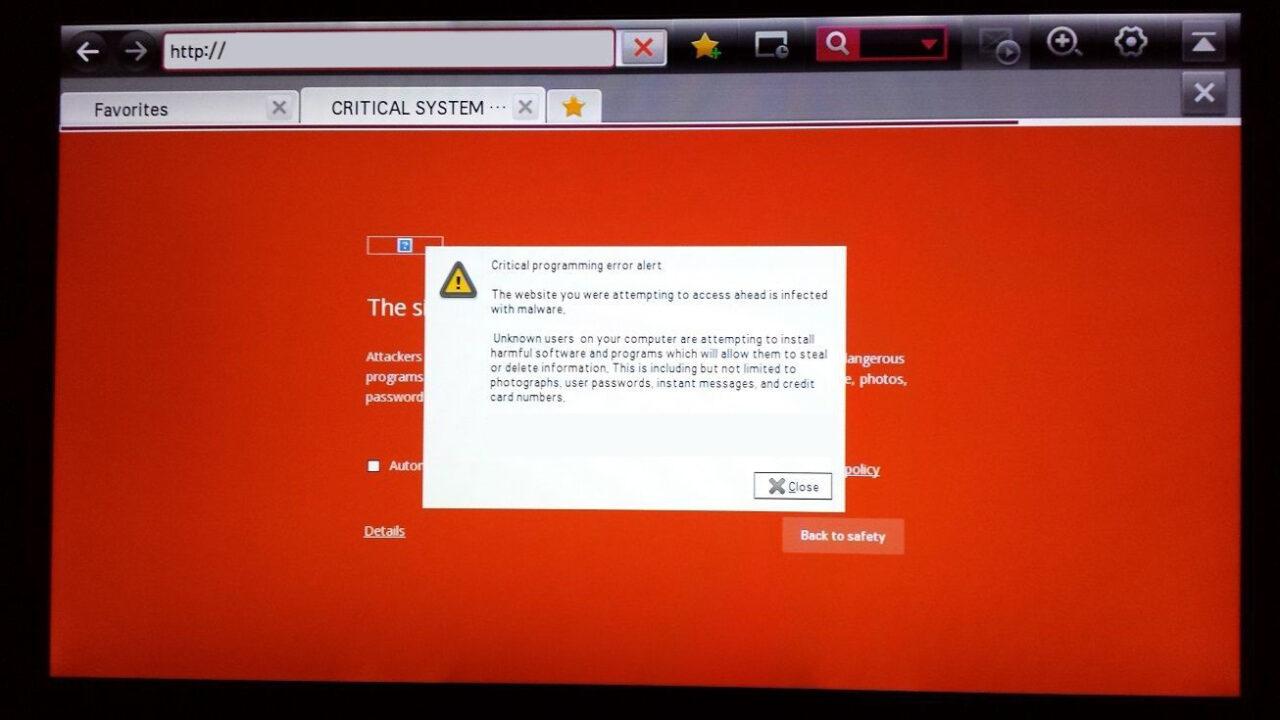Все телевизоре марки LG обладают такой функцией, как браузер. «Умная» техника не зря так названа. Все это из-за того, что она обладает огромным количеством функций, благодаря которым телевизор становится верным другом и помощником в доме.
Назначение и функции браузера
Назначение браузера заключается в том, что пользователь даже через свой телевизор может загуглить необходимую ему информацию. Если проводить аналогии с тем, как человек гуглит нужную информацию и через телефон или же ноутбук, то вопрос о назначении и важности просто отпадает.
Любая модель компании обусловлена «умной» системой, при помощи которой можно выйти в интернет, на удобный браузер, который закачан в системе. Существует огромное количество видов браузера, выбор которого решается самим пользователей. Самый простой и установленный заранее компанией – это «Веб-браузер». Обычное и простое название, но за ним скрывается огромный функционал.
При помощи встроенного браузера можно:
- Посмотреть необходимую информацию;
- Найти и прокрутить интересующий ролик;
- Открывать текстовые окна;
- Скачивать понравившиеся видео.
И это еще не все! Все, что пользователь может и с обычным браузером на телефоне или же компьютере, то он может воплотить и на телевизоре. Это очень удобно, когда пользователю необходим большой экран для просмотра роликов в интернете.
Стоит отметить, что это действительно удобная функция умных устройств, которая нравится всем пользователем, ведь теперь можно просто и легко посмотреть необходимый ролик, скачать нужную программу, а сделать все это прямо через телевизор.
Хоть пользователь и не может скачать посторонние браузеры на телевизор, такие как Гугл или же Хром, но он может с легкостью воспользоваться встроенным, которые хоть и проигрывает своим «конкурентам», но все равно держит планку. Он может:
- Добавлять страницы в закладки;
- Поддерживать просмотр материалов различных форматов;
- Поддерживать режим конфиденциального просмотра, то есть некоторые страницы не будут попадать в историю браузера;
- Можно фильтровать сайты, а также утверждать отдельные ресурсы под блокировку;
- Просматривать историю.
Более подробно о том, что такое встроенный «Веб-браузер» от компании LG на «умном» телевизоре, можно посмотреть прямо в этом видео
Как скачать и установить браузер на LG Смарт ТВ
Встроенный браузер от того и назван «встроенным», что его не нужно скачивать. Владельцам телевизоров от компании нет необходимости в том, чтобы дополнительно его устанавливать, так как этот механизм уже встроен в систему и применяется.
Все-таки умные устройства – это система со своими приложениями и возможностями. Браузер – один из них. Пользователь не может скачать дополнительный браузер, но он может только обновить существующий до последней версии. Про актуальность данной возможности также стоит поговорить далее.
Актуальная версия – единственное, что пользователь может установить на свой умный телевизор от компании LG. Веб-браузер уже заранее установлен в пользовательской системе. Остается только воспользоваться им и иногда ставить обновления.
Зачем обновлять браузер на телевизоре LG Smart TV
Пользователю просто необходимо обновлять браузер. Как говорилось ранее, телевизоры от компании – это стройная система. Если не обновить один элемент, то в действительности все может полететь.
Встроенная работа внутрисистемного браузера – также важный элемент, который подлежит постоянному обновлению. Связно это с тем, что компания постоянно поставляет к телевизору обновления, в том числе и обновления браузера. Делается это не просто так, а по адекватным причинам. Обновление «перекраивает» системные возможности, вносит ряд изменений, которые могут повлиять как и положительно, так и отрицательно на устройство. Все зависит от актуальности обновления. Если пользователь не обновит браузер, то он рискует:
- Увеличить ожидание загрузки страницы. Когда пользователи жалуются на то, что их браузер долго грузит, целесообразно спросить про то, как давно они обновляли свой браузер;
- Блокировать все адреса. Это означает то, что заблокируются адреса некоторых ресурсов. Пользователь автоматически получит на руки черный список приложений и сайтов, которые заблокировались системой;
- Нарушение работы встроенного плеера. Из-за этой ошибки перестанут отображаться медиафайлы, в том числе и картинки, и видео.
Если обобщить, то необновленность системы сопровождается другими более серьёзными проблемами, которые будут мешать пользователю просматривать информацию, смотреть видео прямо через него. Это может раздражать, но, если обновлять систему и браузер вовремя, то данной проблемы можно избежать.
Обновление – это так процедура, которая защищает и пользователя, и систему от дальнейших проблем. Если пренебречь обновлением, то человек получит ряд осложнений и проблем, о которых говорилось далее. После эти проблемы будет не так просто решать, поэтому стоит думать заранее и обновлять браузер сразу, как только появится такая возможность.
Как обновить веб-браузер через меню LG Smart TV
Как говорилось ранее, пользователь должен ставить обновление на свой телевизор, чтобы у него не возникало проблем в его работе. Чтобы нормально функционировать, браузер может обновляться, как и в автоматическом режиме, так и при помощи съемного носителя – флешки.
Первый способ актуален только в том случае, если у пользователя телевизор подключен к интернету через кабель или же по Wi-Fi, так как все обновления доставляются по паутине. Второй способ необходим тем, у кого нет подключения к интернету, но обновить браузер необходимо.
Стоит разобрать оба способа, чтобы пользователь не попал впросак с обновлениями.
Обновить браузер смарт-ТВ LG в автоматическом режиме
На самом деле, иногда пользователь при правильной настройке вовсе может и не проверять обновления, но если настройки нет, то необходимо активировать автоматический режим. Алгоритм достаточно сложен, но необходимо следовать инструкции, чтобы сделать все максимально точно:
- На пульте стоит кликнуть на кнопку под названием Setting. Она располагается в нижней части пульта. Также она поможет открыть пользователю главное меню настроек на телевизоре;
- После этого находим раздел под названием «Обновление ПО». В зависимости от версии телевизора, данная кнопка может располагаться как и в самом низу под вопросительным знаком на экране, так и в другом месте. При помощи переключения кнопок на пульте выходим на нужный раздел;
- Теперь стоит кликнуть на пункт «Проверить наличие обновлений». Данный раздел активирует активную проверку пользовательских данных, сверяется с главным центром по предоставлению обновлений;
- После этого стоит кликнуть по кнопке «Обновить». На неё тапнуть можно только в том случае, если у системы имеются обновления;
- Остается только дождаться, пока пройдет автоматическое обновление. Пользователь сам получит информацию о том, что его система браузера обновилась. Придет соответствующее информационное окно.
Обратите внимание! Кнопки и название разделов могут отличаться в зависимости от того, какая модель устройства у пользователя.
Более подробно об этом автоматическом режиме стоит посмотреть в этом видео
Как обновить браузер с флешки
Флешки или же любые другие съемные носители – отличный вариант, чтобы обновиться. Пользователь достаточно быстро и легко сможет обновить свой браузер при помощи этого метода, потому что он актуален в том случае, если у пользователя нет доступа к интернету, его устройство не подключено к нему.
Воспользоваться загрузочным съемным носителем, на котором будет соответствующий файл с установкой – отличный шанс. Главное – предварительно установить пакет с прошивкой, а также ввести некоторые несложные действия и кликнуть на соответствующие кнопки:
- Для начала необходимо активировать телевизор и открыть главное меню. Оно располагается в зависимости от того, какая у пользователя модель телевизора. Её-то и необходимо узнать. Пользователю стоит разведать точное наименование модели устройства, а также текущую версию, которая установлена на её. Она, как правило, в меню располагается во вкладке «Информация о товаре»;
- Теперь необходимо перейти на официальный сайт и в графе «номер модели» ввести необходимую. Будут вводиться буквы и цифры, которые соответствуют пользовательской модели. Как только все введено, стоит кликнуть на поиск;
- Далее пользователю стоит кликнуть на соответствующую модель своего устройства;
- Переходим во вкладку «программное обеспечение и прошивки», а после находим кнопку под названием «Скачать файл». Кликаем на неё;
- Стоит отформатировать флешку, чтобы носитель оказался полностью чистым. Создаем на флешке папку, а после закидываем туда скачанный файл;
- Распаковываем файл с прошивкой, который был перемещен в папку;
- Подключаем носитель к телевизору. Начнется обновление ПО. Во время него необходимо не отключать USB, а также кабель питания. Телевизор должен самостоятельно распознать то, что на флешке имеется новая версия.
После окончания на браузере появится новая обновленная версия. Стоит настроить автоматический режим, чтобы не возникало проблем в дальнейшем.
Обратите внимание! Прошивки стоит скачивать только с официальных сайтов, чтобы не занести на телевизор вирусы.
Возможные проблемы после обновления
Несмотря на точность и простоту системы, могут возникнуть определенные проблемы, о которых стоит поговорить далее. В таблице ниже пользователь может посмотреть самые распространенные проблемы и методы их решения.